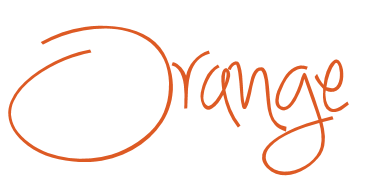

Questo tutorial è stato scritto e ideato da ©Paola, pertanto è severamente vietato copiarlo o diffonderlo sul web senza autorizzazione.
Qualsiasi coincidenza con altri tutorial è puramente casuale.
Questo tutorial è stato eseguito con PSP X3, ma può essere realizzato anche con altre versioni di PSP
I materiali fanno parte dello Scrap di Miriam
Il tube delle due donne è di malackatube
Le Texture e la Maschera sono state trovate in rete e non ne conosco i legittimi proprietari
Il testo è una mia creazione e quindi ne detengo il Copyright
Materiale:



1 2 3
Filtri:
Unlimited 2.0 - Paper texture
Aprite i tube, duplicateli e chiudete gli originali
1) Aprire una tela trasparente di 720x720 pixel
2) Selezioni - Seleziona tutto
3) Aprire la Texture (39)
4) Copiare e Incollare nella selezione
5) Selezioni - Deseleziona tutto
6) Aprire "mask" e posizionarsi di nuovo sulla tela
7) Livelli - Nuovo livello maschera - Da immagine (vedi stamp)

8) Livelli - Unisci - Unisci gruppo
9) Lasciare un attimo da parte la tela
10) Aprire una nuova tela trasparente di 450x250 pixel
11) Immagine - Cornice immagine (vedi stamp)
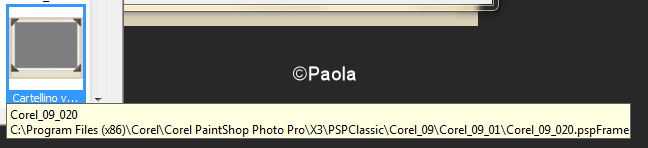
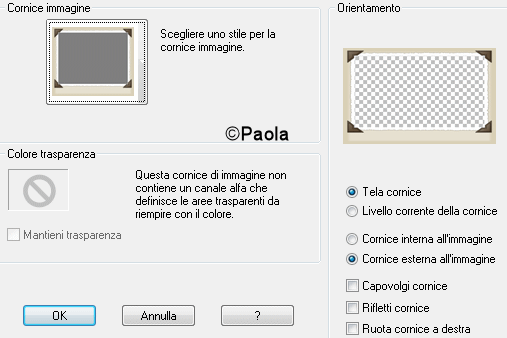
12) Aprire il tube ms-ok-element 20
13) Copiare e Incollare come nuovo livello
14) Immagine - Ridimensiona al 25% (tutti i livelli NON selezionati)
15) Spostare sotto a Cornice Immagine
16) Posizionare come da immagine finale
17) Aprire il tube ms-ok-element 17
18) Copiare e Incollare come nuovo livello
19) Immagine - Ridimensiona al 35% (tutti i livelli NON selezionati)
20) Posizionare come da immagine finale
21) Aprire il tube ms-ok-element 1
22) Copiare e Incollare come nuovo livello
23) Immagine - Ridimensiona al 25% (tutti i livelli NON selezionati)
24) Controllare che il tube rimanga sopra agli altri due
25) Posizionare come da immagine finale
26) Effetti - Effetti 3D - Sfalsa ombra (vedi stamp)
Applicare lo Sfalsa Ombra su tutti e 3 gli elementi interni alla cornice

27) Posizionarsi su Raster 1 (lo sfondo trasparente)
28) Selezioni - Seleziona tutto
29) Aprire la Texture (113)
30) Copiare e Incollare nella selezione
31) Selezioni - Deseleziona tutto
32) Applicare il filtro Unlimited 2.0 - Paper Texture (vedi stamp)
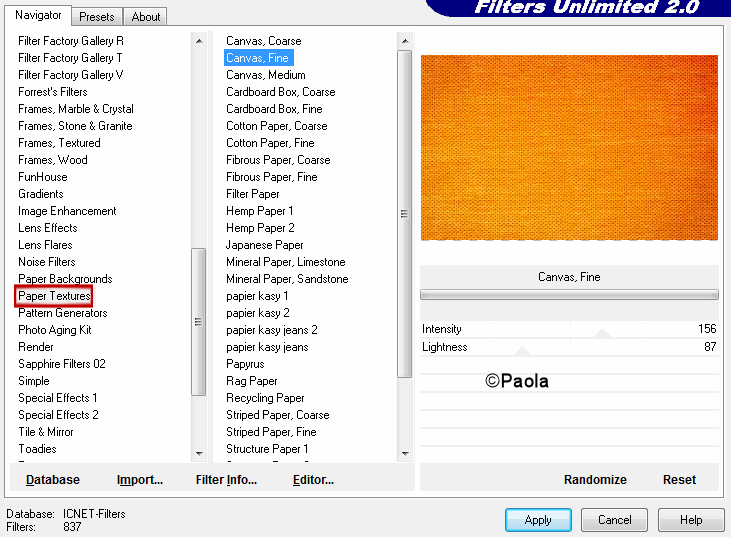
33) Livelli - Unisci - Unisci visibile
34) Copiare e Incollare come nuovo livello (sulla tela che avevamo precedentemente messo da parte)
35) Effetti - Effetti 3D - Sfalsa ombra (vedi stamp)

36) Immagine - Ridimensiona al 65% (tutti i livelli NON selezionati)
37) Immagine - Ruota per gradi (vedi stamp)

38) Mettere di nuovo da parte la tela
39) Aprire una nuova tela trasparente di 300x300 pixel
40) Immagine - Cornice immagine (vedi stamp)
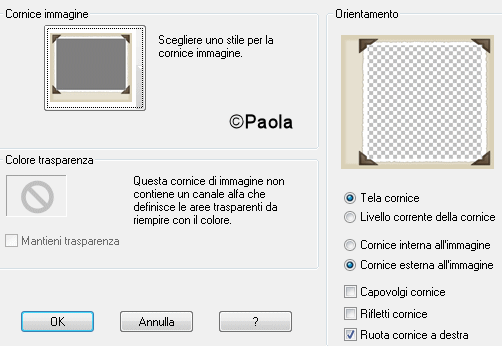
41) Aprire il tube ms-ok-element 36
42) Copiare e Incollare come nuovo livello
43) Immagine - Ridimensiona al 45% (tutti i livelli NON selezionati)
44) Spostare sotto a Cornice Immagine
45) Posizionare come da immagine finale
46) Effetti - Effetti 3D - Sfalsa ombra (vedi stamp)

47) Posizionarsi su Raster 1 (lo sfondo trasparente)
48) Selezioni - Seleziona tutto
49) Aprire di nuovo la Texture (113)
50) Copiare e Incollare nella selezione
51) Selezioni - Deseleziona tutto
52) Applicare di nuovo il filtro Unlimited 2.0 - Paper Texture (vedi stamp)
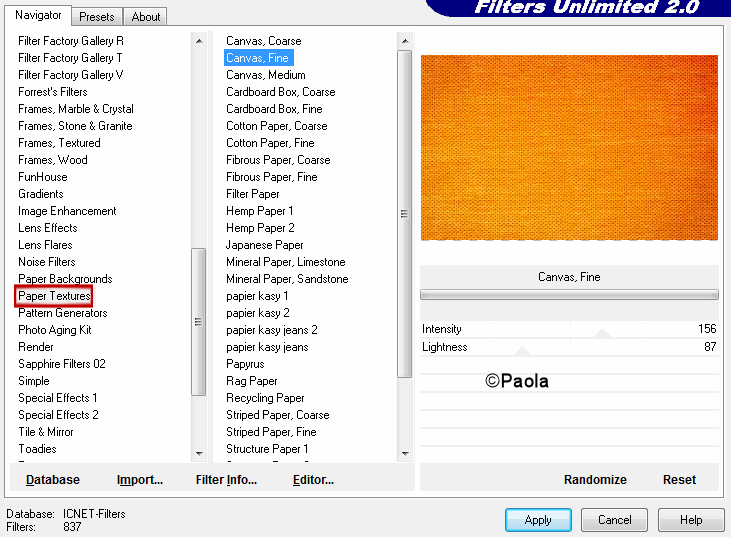
53) Livelli - Unisci - Unisci visibile
54) Copiare e Incollare come nuovo livello (sulla tela che avevamo precedentemente messo da parte)
55) Immagine - Ridimensiona al 70% (tutti i livelli NON selezionati)
56) Livelli - Disponi - Sposta giù
57) Posizionare come da immagine finale
58) Effetti - Effetti 3D - Sfalsa ombra (vedi stamp)

59) Aprire il tube donne
60) Copiare e Incollare come nuovo livello
61) Livelli - Disponi - Porta in alto
62) Immagine - Ridimensiona all'80% (tutti i livelli NON selezionati)
63) Posizionare come da immagine finale
64) Effetti - Effetti 3D - Sfalsa ombra (vedi stamp)

65) Aprire il tube ms-ok-element 33
66) Immagine - Ridimensiona al 30% (tutti i livelli NON selezionati)
67) Spostare sotto al tube delle donne
68) Effetti - Effetti 3D - Sfalsa ombra (vedi stamp)

69) Posizionare come da immagine finale
70) Aprire il tube ms-ok-element 31
71) Copiare e Incollare come nuovo livello
72) Immagine - Ridimensiona al 45% (tutti i livelli NON selezionati)
73) Spostare sotto alle due cornici
74) Posizionare come da immagine finale
75) Livelli - Duplica
76) Immagine - Rifletti
77) Immagine - Capovolgi
78) Aprire il tube ms-ok-element 37
79) Copiare e Incollare come nuovo livello
80) Mantenere il tube sotto alle due cornici
81) Immagine - Ridimensiona al 30% (tutti i livelli NON selezionati)
82) Posizionare come da immagine finale
83) Aprire il tube ms-ok-element 29
84) Copiare e Incollare come nuovo livello
85) Immagine - Ridimensiona al 30% (tutti i livelli NON selezionati)
86) Spostare sotto a Raster 5 (quello delle perline)
87) Posizionare come da immagine finale
88) Cliccare sul primo livello (quello delle donne)
89) Aprire il testo
90) Copiare e Incollare come nuovo livello
91) Immagine - Ridimensiona all'85% (tutti i livelli NON selezionati)
92) Posizionare come da immagine finale
93) Livelli - Unisci - Unisci visibile
94) Regola - Luminosità e contrasto - Luminosità/contrasto (vedi stamp)
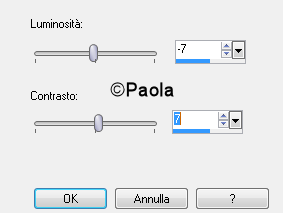
95) Regola - Messa a fuoco - Metti a fuoco
96) Firmare il lavoro
97) Inserire il mio Watermark
Il nostro lavoro è finito, spero che il mio tutorial vi sia piaciuto.
Questo tutorial è stato creato il 17/03/2016


